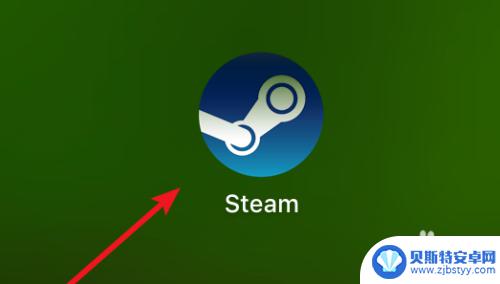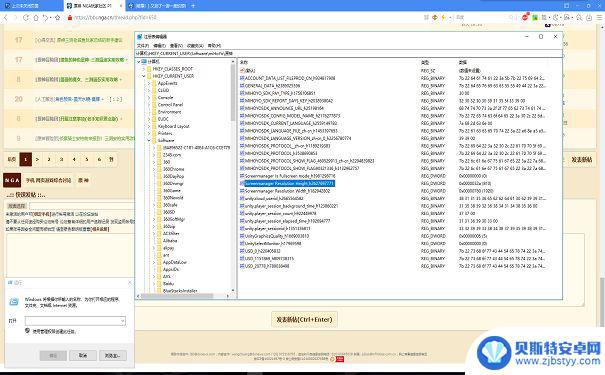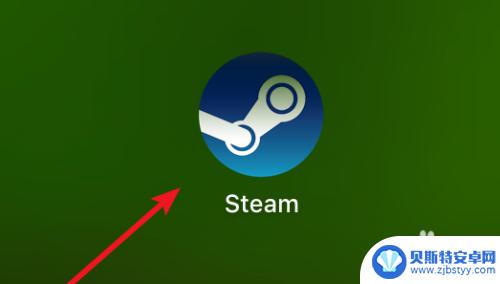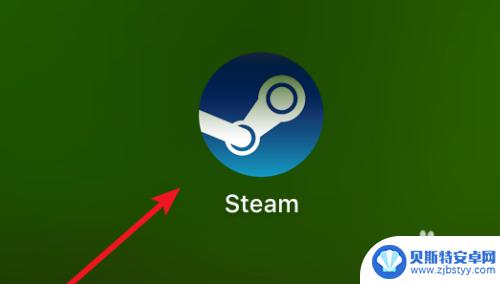手机原神怎么调分辨率 原神分辨率调节步骤
手机原神怎么调分辨率?原神分辨率调节步骤 随着智能手机技术的不断发展,手机游戏已经成为现代人生活中不可或缺的一部分,而原神作为一款备受瞩目的开放世界角色扮演游戏,其精美的画面和流畅的操作更是吸引了众多玩家的注意。在不同的手机屏幕上,由于硬件配置和系统设置的差异,玩家可能会遇到画面模糊、卡顿等问题。为了能够在玩原神时获得更好的游戏体验,调整分辨率成为必不可少的一项操作。手机原神如何调整分辨率呢?下面我们将为大家介绍原神分辨率调节的具体步骤。
原神分辨率调节步骤
步骤如下:
1.打开手机,进入游戏之后,点击左上角的人物图标;

2.打开人物界面选择设置选项;
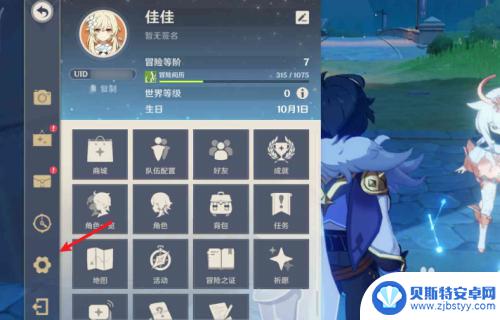
3.随后在设置页面的左侧项目栏里选择图像选项;
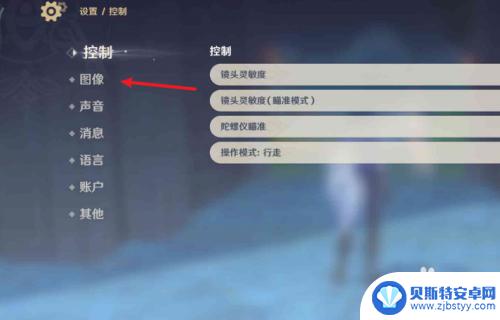
4.在图像质量里可以看出当前的图像画质为中,然后打开画质下拉选项框;
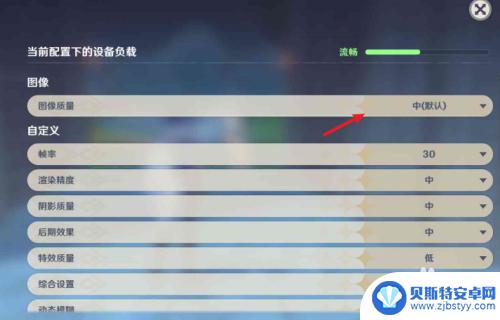
5.在下拉选项框内 图片质量是由极低到极高进行排序的,图像画质越高图片的分辨率也就越高。清晰度也就越好;
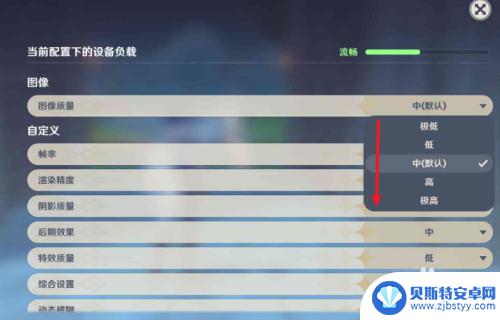
6.当把画质调到极高时,游戏的分辨率也就是最高的。画也是最清晰的,然而设备负载严重过高,会造成游戏卡顿问题。
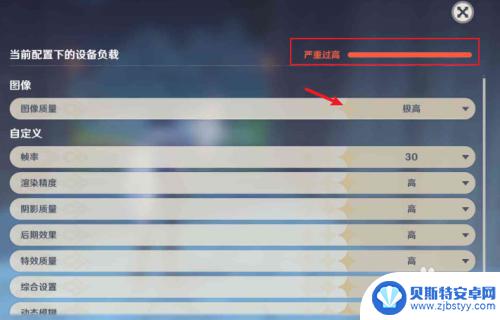
7.当把图像质量调到极低的时候,游戏分辨率也是最低。画质是最差的,游戏中大量细节环境并不会显示出来,游戏人物相貌显示的也相当模糊,但游戏设备负载是最低的,游戏运行效果也是最流畅的。
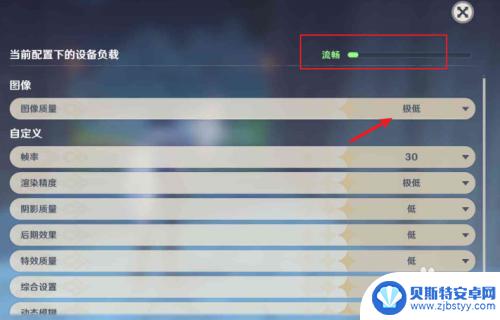
以上是关于手机版原神如何调整分辨率的介绍,如果在游戏中遇到任何困难,玩家朋友们可以在这里找到满意的答案,欢迎大家关注。
相关攻略
-
steam怪物猎人怎么调分辨率 Steam游戏如何调整分辨率
steam怪物猎人怎么调分辨率,Steam游戏如何调整分辨率一直以来都是游戏玩家们关注的话题,对于喜爱怪物猎人的玩家而言,调整分辨率是提升游戏画面质量和流畅度的关键步骤。而在S...
-
电脑端原神如何调分辨率 原神PC版分辨率设置方法
电脑端原神如何调分辨率,原神是一款备受欢迎的开放世界冒险游戏,它不仅在手机上推出了精彩的版本,还在电脑端推出了PC版,而在电脑端玩原神时,我们可能会遇到需要调整分辨率的情况。如...
-
steam分辨率怎么调 steam怎么调整分辨率设置
在使用Steam进行游戏时,分辨率的设置是非常重要的,调整适合自己电脑屏幕的分辨率可以让游戏画面更加清晰,提升游戏体验。在Steam中,调整分辨率设置非常简单,只需要进入游戏的...
-
steam 怎么设置分辨率 Steam游戏如何调整分辨率
在玩Steam游戏时,我们经常会遇到需要调整分辨率的情况,分辨率是指屏幕上显示的像素数量,它直接影响到游戏画面的清晰度和流畅度。许多玩家可能不清楚如何在Steam中进行分辨率的...
-
荒野大镖客2怎么分辨率 荒野大镖客2分辨率调整步骤分享
荒野大镖客2作为一款备受玩家喜爱的游戏,其画面质量和分辨率调整是影响游戏体验的重要因素之一,想要在游戏中获得更好的视觉效果和流畅的画面,正确调整分辨率是必不可少的。在游戏中如何...
-
steamdeck分辨率win10改不了 Win10电脑分辨率无法调整怎么办
最近一些用户在使用Steam Deck时遇到了一个问题:无法在Win10电脑上调整分辨率,这个问题给用户带来了一些困扰,因为调整分辨率对于获得最佳游戏体验非常重要。面对这个问题...
-
warframe怎么安全是设置密码 星穹铁道密码设置方法
在现今数字化社会,网上安全问题备受关注,对于Warframe游戏玩家来说,设置密码是确保账号安全的重要一环。星穹铁道密码设置方法为玩家提供了一种简单而有效的保护措施,通过设定复...
-
逃离疯狂迷宫如何放弃任务 冒险岛怎么放弃不喜欢的任务
在游戏中,放弃任务可能是玩家们不得不面对的选择,逃离疯狂迷宫如何放弃任务?冒险岛怎么放弃不喜欢的任务?在玩家遇到困难或者不感兴趣的任务时,放弃可能是唯一的出路。放弃任务并不意味...
-
拣爱怎么没声音 附近寻爱软件声音设置教程
在这个数字化时代,人们通过各种软件和应用来寻找爱情已经成为一种常态,有时候我们可能会遇到一些问题,比如在使用附近寻爱软件时,发现拣爱功能怎么没有声音。这时候我们就需要学会如何设...
-
主宰世界怎么搭配阵容 超能世界最强阵容搭配攻略
在主宰世界这款游戏中,阵容的搭配是至关重要的,要想在游戏中取得胜利,就必须精心设计一个强大的阵容。而在超能世界,更是需要玩家们深思熟虑每一个英雄的选择和搭配。只有找到最强的阵容...